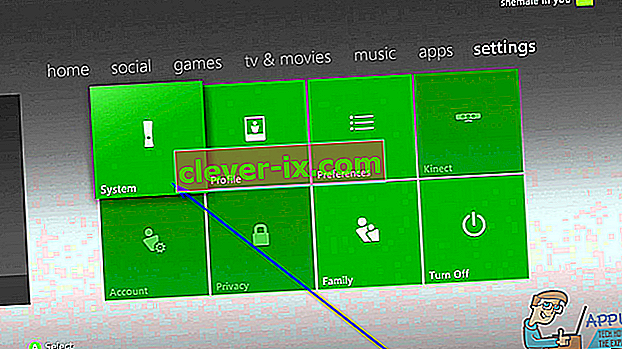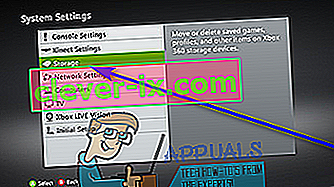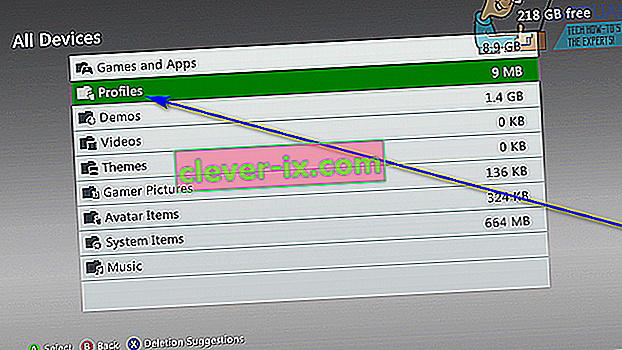Brug af en Xbox 360 uden en Xbox-profil er næsten umulig og anbefales slet ikke. På en Xbox 360 er alle en brugers gemte filer til deres spil, deres præstationer og deres venner, blandt en række andre ting, knyttet til deres Xbox-profil. Hvis du vil have dine fremskridt inden for spil gemt og være i stand til at få venner på Xbox Live, skal du have din Xbox-profil konfigureret til din Xbox 360. Opsætning af en ny Xbox-profil er ret enkel og kan let gøres direkte fra din konsol. I mange tilfælde skal Xbox 360-brugere imidlertid fjerne deres Xbox-profiler fra deres konsoller.
Du bliver muligvis nødt til at slette din Xbox-profil fra din Xbox 360, fordi du slipper af med konsollen eller opgraderer til næste generation af Xbox - Xbox One, eller måske vil du endda slette din Xbox-profil for at rette en slags et problem med din konsol, da sletning og derefter tilføjelse af din Xbox-profil igen er en almindelig løsning på en lang række forskellige Xbox-problemer. Heldigvis er det ret simpelt at slette en Xbox-profil fra en Xbox 360, uden tvivl lettere end det faktisk er at tilføje en ny Xbox-profil til en Xbox 360. Hvis du vil fjerne en Xbox-profil fra en Xbox 360-konsol, her er hvad du skal gøre:
- Naviger til fanen Indstillinger i din Xbox 360's hovedmenu.
- Vælg System ved at fremhæve det og trykke på A på din controller for at navigere til din konsoles systemindstillinger .
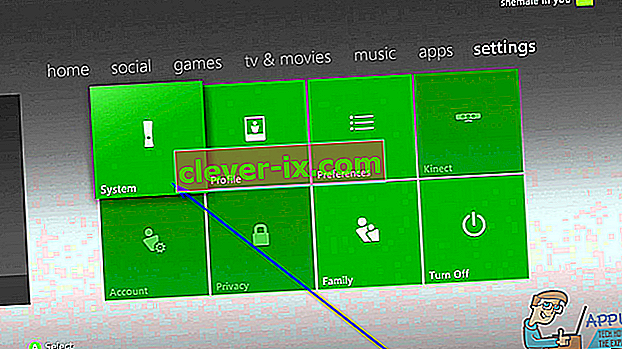
- Vælg Opbevaring ved at fremhæve det og trykke på A .
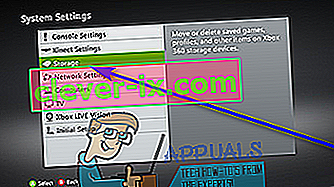
- Hvis du bruger eksterne lagringsmedier såsom eksterne harddiske med din Xbox 360, skal du vælge Alle enheder . Hvis du ikke bruger eksterne lagringsmedier med din konsol, skal du blot vælge harddisk .
- Fremhæv Profiler, og tryk på A for at vælge den.
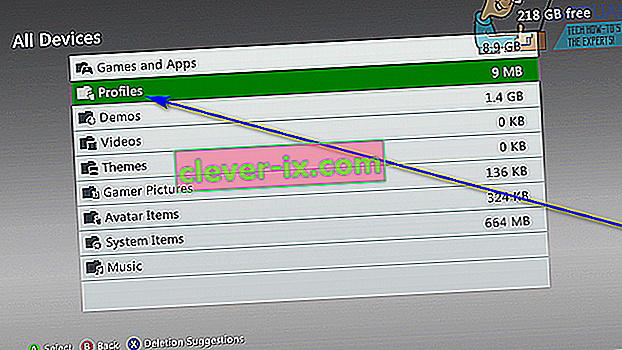
- Du vil se en liste over alle Xbox-profiler, der er programmeret på din konsol. Se gennem denne liste, find og fremhæv den Xbox-profil, du vil fjerne fra Xbox 360, og vælg den derefter.
- Vælg Slet .
- I dette næste trin skal du vælge Slet profil kun, hvis du vil have, at konsollen kun sletter den valgte profil og efterlader alle de gemte spil, filer og resultater, der er knyttet til den, uskadet, eller Slet profil og elementer, hvis du ikke kun vil have, at konsollen sletter den valgte profil, men også slippe af med alle filer, præstationer, gemte spil og andre emner, der er knyttet til den. Det er ret simpelt at beslutte, hvilken mulighed der skal vælges - hvis du tror, at du muligvis bliver nødt til at tilføje denne profil til denne specifikke Xbox 360-konsol på et hvilket som helst tidspunkt i fremtiden, skal du blot vælge Slet kun profilvalgmulighed, og lad alt der er forbundet med det uskadet. Men hvis du er sikker på, at du aldrig i fremtiden behøver at tilføje denne specifikke Xbox-profil til denne Xbox 360, skal du blot vælge indstillingen Slet profil og emner for at rense konsollen for denne Xbox-profil grundigt.
- Når du har valgt, fortsætter Xbox 360 og sletter den valgte Xbox-profil.